A CPU-használat 100%-ra emelkedik a Feladatkezelő megnyitásakor
Ha valaha is csak azért indította el a Feladatkezelőt(Task Manager) , hogy megnézze a CPU -használat 100%-át, és ott is maradjon, akkor talán elgondolkodott azon, hogy miért fordul elő ez a hirtelen rejtélyes kiugrás a rendszererőforrás-használatban. Végül is a Feladatkezelő(Task Manager) egy könnyű program, amelyet úgy futtathat, hogy a legtöbb gépen nem befolyásolja a rendszer teljesítményét. Ebben a bejegyzésben elmagyarázzuk a koncepciót.
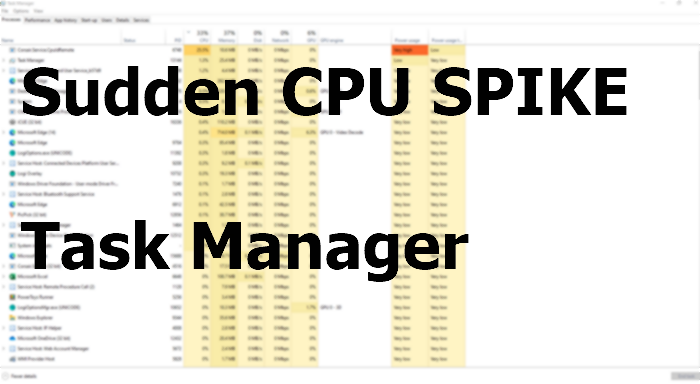
A CPU(CPU) -használat 100%-ra emelkedik a Feladatkezelő megnyitásakor(Task Manager)
A probléma gyökere a Feladatkezelő(Task Manager) tényleges működésének alapvető félreértésében rejlik.
Amikor elindítja a Feladatkezelőt(Task Manager) , azonnal elkezdi gyűjteni az információkat arról, hogy mely folyamatok futnak, melyek veszik fel a legtöbb rendszererőforrást, és milyen erőforrásokat használnak.
Amíg a Feladatkezelő(Task Manager) gyűjti ezeket az információkat, a CPU - használati csúcs az, hogy a Feladatkezelő(Task Manager) összeállítja ezeket az adatokat. Miután ez megtörtént, a Feladatkezelő(Task Manager) letelepszik, és táblázatos formában megjeleníti az összes adatot.
A zűrzavar még nagyobb, ha a különböző folyamatok CPU -használatát figyeli. A megoldás az, hogy először nyissa meg a Feladatkezelőt(Task Manager) , hogy az azonnal elkezdhesse nyomon követni a CPU -használatot, amint elindul, nem pedig azután, hogy már megkezdte a CPU megadóztatását .
Ennek ellenére dönthet úgy, hogy lelassítja a Feladatkezelő frissítési sebességét( slow down the Task Manager update speed) , hogy kihagyja ezt a bosszantó problémát. Mivel a frissítés lassú lesz, a CPU - használati csúcs egy későbbi időpontban fog jelentkezni.
A Windows Feladatkezelő(Windows Task Manager) segítségével gyorsan és egyszerűen megtekintheti, hogy pontosan milyen programok futnak a számítógépen, és mennyi processzort és memóriát használnak jelenleg. Ha azonban nem elégedett vele, megtekinthet néhány alternatív Feladatkezelő eszközt(alternative Task Manager tools) , amelyek segítségével nyomon követheti az erőforrás-használatot.
Remélem, a bejegyzés képes volt megmagyarázni a hirtelen CPU -csúcs okát a Feladatkezelő(Task Manager) elindításakor.
MEGJEGYZÉSEK(NOTES) :
- Ezt a cikket érdemes meglátogatnia, ha azt keresi, hogy miért látja a 100% High Disk, CPU, or Memory usage a Feladatkezelőben.
- Ezt érdemes elolvasni, ha a Feladatkezelő összeomlik vagy lefagy indításkor(Task Manager crashes or freezes on startup) .
Related posts
A CPU-használat ellenőrzése, csökkentése vagy növelése a Windows 11/10 rendszerben
A Feladatkezelő összeomlik indításkor a Windows 11/10 rendszerben
Tippek és trükkök a Windows Feladatkezelőhöz, amelyekről esetleg nem is tud
Hogyan lehet visszaállítani a Feladatkezelőt az alapértelmezettre a Windows 10 rendszerben
Ölj meg több folyamatot vagy fejezzen be több feladatot a Windows 11/10 rendszerben
A Task Manager taskeng.exe véletlenszerűen nyílik meg a Windows 11/10 rendszeren
A Feladatkezelő adatfrissítési sebességének módosítása a Windows 10 rendszerben
Nem lehet beállítani a folyamatprioritást a Windows 10 Feladatkezelőjében
A Feladatkezelő alapjai: Alkalmazások és folyamatok megtekintése, futtatása vagy leállítása
A Feladatkezelő megnyitása Windows 11 és Windows 10 rendszerben
Tekintse meg a Windows 10 Feladatkezelővel futó folyamatok részleteit
Mi az a UserOOBEBroker.exe vagy User OOBE Broker a Feladatkezelőben?
Mi az a Program a Feladatkezelő Indítás lapján? Biztonságos?
Keresse meg a Power Hogokat és a magas akkumulátort használó alkalmazásokat a Feladatkezelővel
Távolítsa el a halott indítóprogramokat a Feladatkezelőből a Windows 11/10 rendszerben
A parancssor megjelenítése a Windows 11/10 Feladatkezelőjében
7 módszer, amellyel nyomon követheti rendszere teljesítményét a Feladatkezelővel
Microsoft Windows Logo folyamat a Feladatkezelőben; Ez egy vírus?
A Feladatkezelő megnyitása a Windows 11/10 rendszerben
Mi az Identity_Helper.exe folyamat a Windows 10 Feladatkezelőben?
